शीर्ष 3 तरीके iPhone पर सक्रियण के लिए iMessage प्रतीक्षा को ठीक करने के लिए
क्या आपने कभी अपने iPhone 7/7 Plus / 6s / 6s Plus / 6/6 Plus / 5s / 5 पर ऐसा पॉप-अप अलर्ट प्राप्त किया है:
"सक्रियण की प्रतीक्षा कर रहा है ..." और थोड़ी देर बाद उपयोगकर्ताओं को यह संदेश मिलता है "सक्रियण असफल। पुन: प्रयास करने के लिए iMessage चालू करें '।
क्या आप पॉप-अप त्रुटि "iMessage से परेशान हैंसक्रियण की प्रतीक्षा कर रहा है "जबकि आप बुरी तरह से iMessage प्राप्त करना चाहते हैं और चल रहे हैं। इस मुद्दे को हल करने के लिए एक त्वरित और आसान तरीका खोज रहे हैं? यह संक्षिप्त पोस्ट दिखाता है कि iOS उपकरणों (iPad, iPhone और iPod) पर iMessage / संदेश सक्रियण समस्या का निवारण कैसे करें? स्पर्श) 3 उपयोगी तरीकों से iOS 10.3 / 10/9/8 चल रहा है।

समाधान 1. संदेश सक्रियण को ठीक करने के लिए इंटरनेट कनेक्शन की जाँच करें असफल
यदि आपको यह संदेश मिला है, तो आपको सबसे पहले यह सुनिश्चित करना होगा कि आपका इंटरनेट कनेक्शन निशान पर निर्भर है क्योंकि iMessage को ठीक से काम करने के लिए बहुत अच्छे इंटरनेट कनेक्शन की आवश्यकता है।
सबसे पहले, अपने डिवाइस पर सेटिंग्स खोलें, फिर वाई-फाई / सेल्युलर पर जाएं और स्विच बंद कर दें, अपने डिवाइस को रिबूट करें और वाई-फाई / सेल्युलर चालू करें।

यदि यह काम नहीं करता है, तो नेटवर्क सेटिंग्स को रीसेट करने का प्रयास करें। यह सभी मौजूदा नेटवर्क सेटिंग्स को हटा देगा और उन्हें फ़ैक्टरी सेटिंग्स पर लौटा देगा। सेटिंग्स → जनरल → रीसेट → रीसेट नेटवर्क सेटिंग्स।
समाधान 2. iPhone पर सक्रियण के लिए प्रतीक्षारत iMessage को ठीक करने के लिए अपने वाहक से संपर्क करें
एक अन्य कारक iMessage सक्रियण का कारण हो सकता हैत्रुटि आपका कैरी है, इसलिए आप यह सुनिश्चित करना चाहते हैं कि आपका वाहक iMessage का समर्थन करता है या नहीं। अपनी कैरियर सहायता टीम से संपर्क करें और पाठ संदेश पर iMessage, ब्लॉक, या फ़िल्टर के लिए किसी भी सीमित स्थिति को सत्यापित करें।
समाधान 3. हवाई जहाज मोड के साथ सक्रियण त्रुटि के लिए iMessage प्रतीक्षा को ठीक करें
यदि ऊपर सूचीबद्ध ये सभी तरीके काम नहीं करते हैंआपके लिए, तब आप इस तरीके को आजमा सकते हैं। हमने चर्चाओं में से एक में हवाई जहाज मोड सक्रियण मोड पाया। यह सरल लगता है और यदि यह हल करता है, तो यहां बताया गया है कि यह कैसे काम करता है:
चरण 1: सेटिंग पर जाएं, फिर नीचे स्क्रॉल करें और संदेश पर टैप करें, फिर iMessage को बंद करें
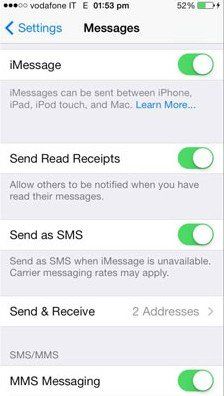
चरण 2. हवाई जहाज मोड चालू करें। वाई-फाई अपने आप बंद हो जाएगा।

चरण 3: वाई-फाई पर स्विच करें, फिर संदेशों पर वापस जाएं और iMessage चालू करें।
चरण 4: यदि आपके पास अभी तक इसे जोड़ा नहीं गया है, तो आपको "आपके Apple आईडी के लिए संकेत दिया जाएगा।" अब, सेटिंग्स पर वापस जाएं और ऑफ़ एयरप्लेन मोड को बंद करें।
चरण 5: अधिकतर, आपको एक अधिसूचना दिखाई जाएगी जो कहती है कि "आपका वाहक एसएमएस के लिए शुल्क ले सकता है" - ठीक पर टैप करें। यदि नहीं, तो संदेश पर जाएं, iMessage बंद करें और फिर इसे फिर से चालू करें।

यदि ऊपर वर्णित सभी समाधान समस्या को ठीक करने में विफल रहे हैं, तो अपने डिवाइस को नवीनतम संस्करण में अपडेट करें। बस Settings → General → Software Update पर टैप करें।

समाधान 4: सक्रियकरण त्रुटि के लिए प्रतीक्षा कर रहे iMessage को ठीक करने के लिए Tenorshare ReiBoot का उपयोग करना
यदि कोई अद्यतन उपलब्ध नहीं है, तो आप कोशिश कर सकते हैंइस मुद्दे को हल करने के लिए टेनशेयर रीबूट का उपयोग करने के लिए, जो आपको एक क्लिक करके सभी प्रकार के iPhone समस्याओं को आसानी से और पूरी तरह से मुक्त करने में मदद कर सकता है! नीचे आप क्या प्रयास कर सकते हैं।
चरण 1: अपने पीसी पर टेनशेयर रीबूट सॉफ्टवेयर डाउनलोड और इंस्टॉल करें। USB केबल के साथ अपने iPhone / iPad / iPod टच को कंप्यूटर से कनेक्ट करें।
चरण 2: "रिकवरी मोड दर्ज करें" पर एक बार प्रकाश डाला गया। अपने iPhone, iPad और iPod को रिकवरी मोड में रखने के लिए इसे क्लिक करें। आपके द्वारा पुनर्प्राप्ति मोड में प्रवेश करने के बाद, अपने डिवाइस को पुनरारंभ करने के लिए "रिकवरी रिकवरी मोड" से बाहर निकलें।

यदि पुनर्प्राप्ति मोड अभी भी आपकी समस्या का समाधान नहीं कर सकता है, तो आप ऑपरेटिंग सिस्टम की मरम्मत करके "iMessage प्रतीक्षा के लिए सक्रियण" त्रुटि को हल कर सकते हैं - रिबूट की एक और विशेषता।
चरण 1: आपके द्वारा टेनसर्स रीबूट लॉन्च करने के बाद, मुख्य इंटरफ़ेस में "सभी iOS फिक्स को ठीक करें" अनुभाग पर क्लिक करें।
चरण 2: फिर "स्टार्ट" पर क्लिक करें और अपने डिवाइस को रिकवरी मोड में डालने के लिए ऑन-स्क्रीन निर्देशों का पालन करें।

चरण 3: उसके बाद, टेनशेयर रीबूट प्रो आपके डिवाइस के लिए मेल खाने वाले फर्मवेयर पैकेज को प्रदर्शित करेगा, बस फर्मवेयर पैकेज डाउनलोड करना शुरू करने के लिए "डाउनलोड" बटन पर क्लिक करें।

चरण 4: जब फर्मवेयर पैकेज सफलतापूर्वक डाउनलोड किया जाता है। सिस्टम पुनर्प्राप्ति शुरू करने के लिए "स्टार्ट रिपेयर" पर क्लिक करें।
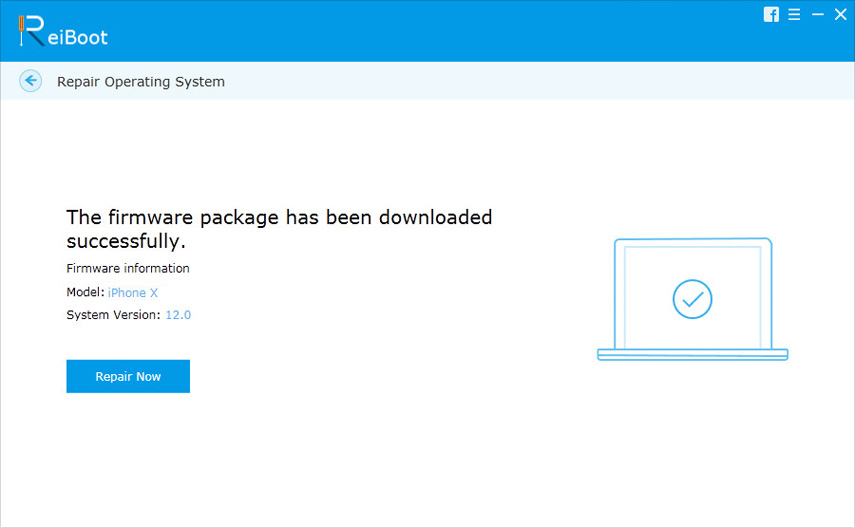
जब मरम्मत की प्रक्रिया पूरी हो जाएगी, तो आपका iOS डिवाइस बूट हो जाएगा और अब सब ठीक है। आपका डेटा और सेटिंग्स रखी गई हैं और समस्या चली गई है।
अपनी कुंठाओं को दूर करने के लिए सूचीबद्ध लोगों में से कोई एक समाधान निकालें। वैसे, किसी भी अन्य सुझाव और प्रतिक्रिया का भी स्वागत किया जाता है।


![मैक और iPhone / iPad पर iMessages को कैसे हटाएँ [iOS 12 समर्थित]](/images/topics/how-to-delete-imessages-on-mac-and-iphoneipad-ios-12-supported.jpg)






